Анализирайте и оптимизирайте TCP/IP с TCP Optimizer за Windows PC
TCP е фактическият транспортен протокол в Интернет(Internet) . Той гарантира изпращането и получаването на информация в интернет за всеки тип съдържание. Има го навсякъде. Когато зареждате уебсайт или изпращате имейл или гледате филм в YouTube . Днес това е един от основните протоколи на Интернет протокола(Internet Protocol) (IP). Той също така е отговорен да се увери, че управлява данните, изпратени по начин, че никъде няма задръствания. Въпреки това TCP/IP може да бъде оптимизиран още повече. В тази публикация споделяме как да анализираме и оптимизираме TCP/IP с TCP Optimizer . Това е софтуер, който може да оптимизира TCP/IP .
Анализирайте(Analyze) и Optimize TCP/IP с TCP Optimizer
Има две части. Първата е Анализ(Analysis) , а втората е Оптимизация(Optimization) . Можете да анализирате, като посетите тази връзка на уебсайта им. Анализът показва куп съобщения, които може да не разбирате напълно, с изключение на битове и части. Основната идея, която човек може лесно да разбере, е, че има няколко настройки за TCP , които могат да се променят, за да могат да се изпращат повече данни. Настройките по подразбиране ограничават количеството данни. Ще получите подробности за MTU , MSS , RWIN и т.н. Това, което трябва да погледнете, е дали има нещо, което предполага да промените стойностите и оптимизира TCP .
Получих следните съобщения:
- MTU е оптимизиран за PPPoE DSL широколентов достъп. Ако не, помислете за повишаване на MTU до 1500 за оптимална пропускателна способност.
- MSS е оптимизиран за PPPoE DSL широколентов достъп. Ако не, помислете за повишаване на стойността на MTU .
- RWIN не е напълно оптимизиран. Стойността на RWIN (unscaled) без мащаб(RWIN) е по-ниска, отколкото трябва да бъде. Може да искате да използвате една от препоръчаните стойности на RWIN по-долу.
Дръжте тази страница отворена, тъй като ще ви е необходима за оптимизиране на TCP на вашия компютър с помощта на техния софтуер.
Как да оптимизираме TCP/IP
TCP Optimizer е преносим софтуер, който променя няколко неща на мрежово ниво и малко от настройките на системния регистър. Най-хубавото е, че е преносимо приложение с много малък размер. Препоръчваме(Suggest) ви да запазите копие във входящата си кутия(Inbox) . След като го изтеглите от тук(it from here) , стартирайте го с администраторски права.
- Веднъж стартиран, той ще изпълни куп команди, които му помагат да получи настройките на вашия компютър.
- Първото нещо, което трябва да направите, е да изберете правилната скорост на интернет с помощта на плъзгача на софтуера.
- След това погледнете анализа, който сте получили по-горе, и вижте какви стойности можете да промените. Ако не ви е удобно, можете да го пропуснете.
- Има четири опции:
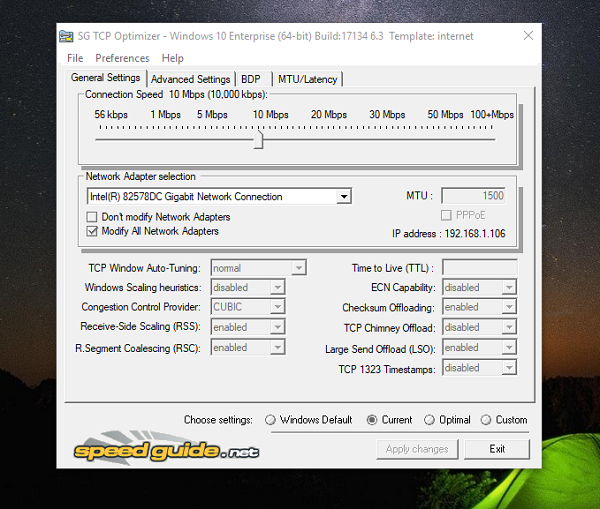
- По подразбиране — Всеки път(Default — Anytime) , когато искате да се върнете към първоначалните настройки, изберете това.
- Текущи — Текущи настройки
- Оптимален — Най-безопасният(Optimal — Safest) метод, който позволява на софтуера да избере най-доброто за вас.
- Custom — Използвайте(Custom — Use) това, ако знаете това ясно. В моя случай промених стойността на MTU на 1500 и също така оптимизирах стойността на RWN .
Тези, които се чудят как избира оптималните настройки, тогава това е заради усъвършенствания алгоритъм в софтуера. В зависимост от компютър към компютър и мрежа, той намира най-добрите TCP настройки за вашата конкретна скорост на връзката.
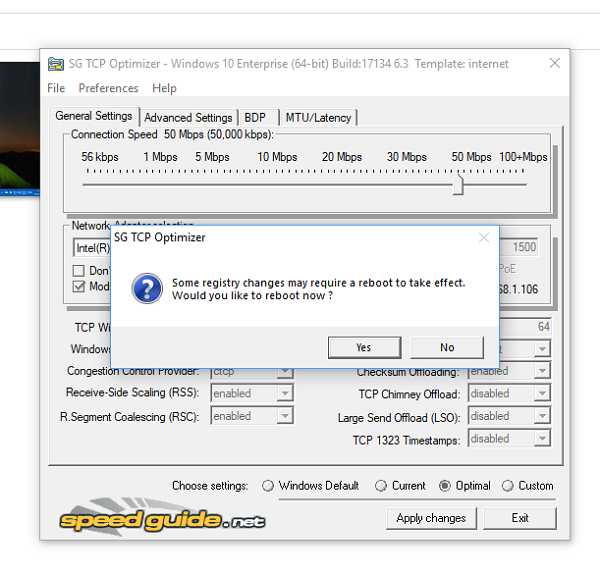
За тези, които разбират технически подробности, той настройва TCP/IP параметри, като MTU , RWIN и дори разширени такива като QoS и ToS/Diffserv приоритизиране. Въпреки че приложението е предимно за широколентови употреби, можете да го използвате за почти всяка връзка.
Характеристики на TCP Optimizer:
- Ако вашият компютър има няколко мрежови адаптера, можете да оптимизирате всеки от тях.
- Настройки за възстановяване / архивиране.
- Директна опция за нулиране на TCP/IP и WINSOCK .
- Под персонализираната опция можете да изберете различни видове оптимизация, включително деактивирана, силно ограничена, нормална, ограничена и експериментална.
- Винаги можете да превключите обратно към настройките на Windows по подразбиране.
- Проверете MTU/Latency.
След като приложи нови настройки, ще ви помоли да рестартирате компютъра за най-добри резултати. Винаги ще ви предлагам да следите ефективността си при сърфиране в интернет и да се уверите, че тя или е останала същата, или се е подобрила. В случай, че има проблем, изберете да се върнете към настройките на Windows(Windows Settings) по подразбиране .
Забавен факт(Fun Fact) – Windows се предлага с функция за автоматично настройване на прозорец, която беше пусната за първи път с Windows Vista . Предлага се в Windows 11/10 и много от тях го деактивират поради някои проблеми. Основната причина да го деактивирате е, когато използвате стар рутер и автоматичната настройка не върви добре с него.
Related posts
Какво е TCP и UDP порт? Как да ги блокирам или отворя в Windows?
TCP/IP мениджър за Windows 10
Как да активирате или деактивирате NetBIOS през TCP/IP на Windows 11/10
Как да използвате Network Sniffer Tool PktMon.exe в Windows 10
Активирайте мрежовите връзки, докато сте в модерен режим на готовност на Windows 11/10
Освободете TCP/IP, изчистете DNS, нулирайте Winsock, нулирайте прокси с пакетен файл
Как да намерите IP адреса на рутера в Windows 10 - Търсене на IP адрес
Как да поправите неидентифицирана мрежа в Windows 11/10
Как да изчистите ARP кеша в Windows 11/10
Активирайте или деактивирайте мрежово откриване или споделяне в Windows 11/10
Извършете мрежов одит с Alloy Discovery Express за Windows 11/10
Липсва мрежов адаптер в Windows 10
Не мога да видя други компютри в моята мрежа в Windows 11/10
Защо времето ми за Ping е толкова високо в Windows 11/10?
NetTraffic: Монитор на мрежовия трафик в реално време за Windows 11/10
Поправете пикове на пинг в WiFi или Ethernet на Windows 11/10
Как да използвате Port Query Tool (PortQry.exe) в Windows 11/10
Откриването на мрежата е изключено и не се включва в Windows 11/10
Как да зададете статичен IP адрес в Windows 11/10
Как да изчистите кеша на картографирани мрежови устройства в Windows 11/10
